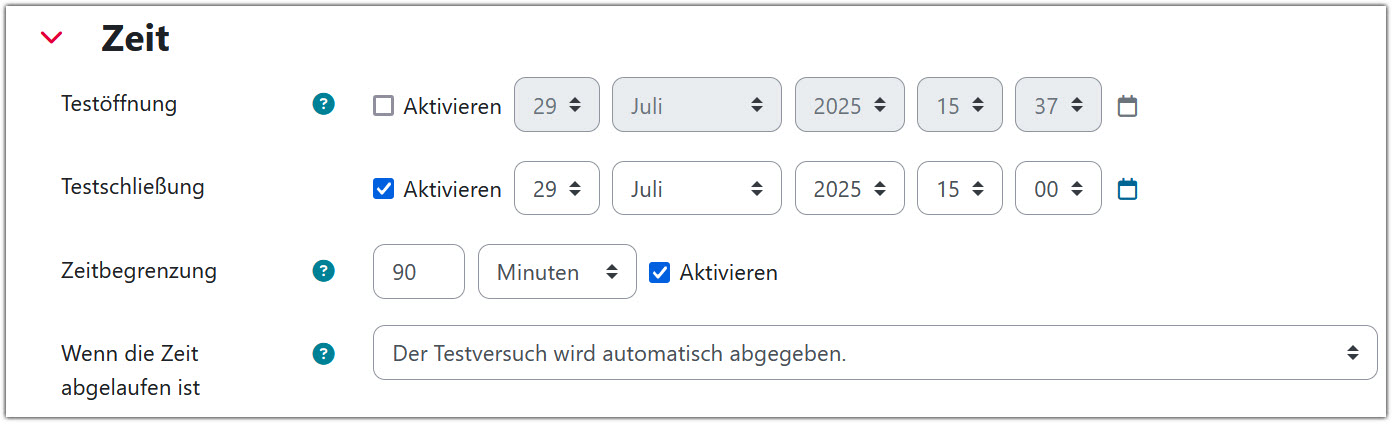2.2.10 Klausureinsicht in Moodle
| [gesichtete Version] | [gesichtete Version] |
Keine Bearbeitungszusammenfassung |
Keine Bearbeitungszusammenfassung |
||
| Zeile 8: | Zeile 8: | ||
[[File:Screenshot_Testschliessung.jpg]] | [[File:Screenshot_Testschliessung.jpg]] | ||
Im Menüpunkt "Überprüfungsoptionen" aktivieren Sie dann in der Spalte "Nachdem der Test abgeschlossen" ist, all diejenigen Optionen, von denen Sie möchten, dass | Im Menüpunkt "Überprüfungsoptionen" aktivieren Sie dann in der Spalte "Nachdem der Test abgeschlossen" ist, all diejenigen Optionen, von denen Sie möchten, dass Ihre Studierenden Einblick bekommen, z. B. wie folgt: | ||
[[File:Screenshot_Ueberpruefungsoptionen.png]] | |||
Für den Fall, dass Sie nicht möchten, dass die Studierenden sehen können, welches die richtige Antwort gewesen wäre, entfernen Sie den entsprechenden Haken. Sollten Sie Funktionen aktivieren, bei denen Sie nichts hinterlegt haben, z. B. spezifisches Feedback, wird dieses Feld nicht angezeigt. | |||
Nutzen Sie Chromebooks für die Klausureinsicht, müssen Sie nichts weiter machen. Möchten Sie die Klausureinsicht über andere Endgeräte abwickeln, müssen Sie im Prüfungskurs die Voraussetzung IP-Schranke rausnehmen. | |||
Nach der Klausureinsicht können Sie die Überprüfungsoptionen wieder entfernen. | Nach der Klausureinsicht können Sie die Überprüfungsoptionen wieder entfernen. | ||
Version vom 29. Juli 2025, 15:54 Uhr
Die Klausureinsicht kan praktisch von jedem Endgerät aus erfolgen. Wir bieten Ihnen gerne Chromebooks an, über die Sie die Klausureinsicht abwickeln können.
So bereiten Sie die Klausur zur Klausureinsicht mit Chromebooks vor:
In der Test-Aktivität "Klausur" gehen Sie auf die "Einstellungen".
Zunächst müssen Sie eine Testschließung definieren. Damit wird der Zeitpunkt festgelegt, ab dem die Überprüfungsoptionen, die Sie im zweiten Schritt einstellen, greifen. Sie können diesen Zeitpunkt nach Bedarf festlegen. Es handelt sich um den Zeitpunkt, ab dem die Studierenden ihre Klausur überprüfen dürfen.
Im Menüpunkt "Überprüfungsoptionen" aktivieren Sie dann in der Spalte "Nachdem der Test abgeschlossen" ist, all diejenigen Optionen, von denen Sie möchten, dass Ihre Studierenden Einblick bekommen, z. B. wie folgt:
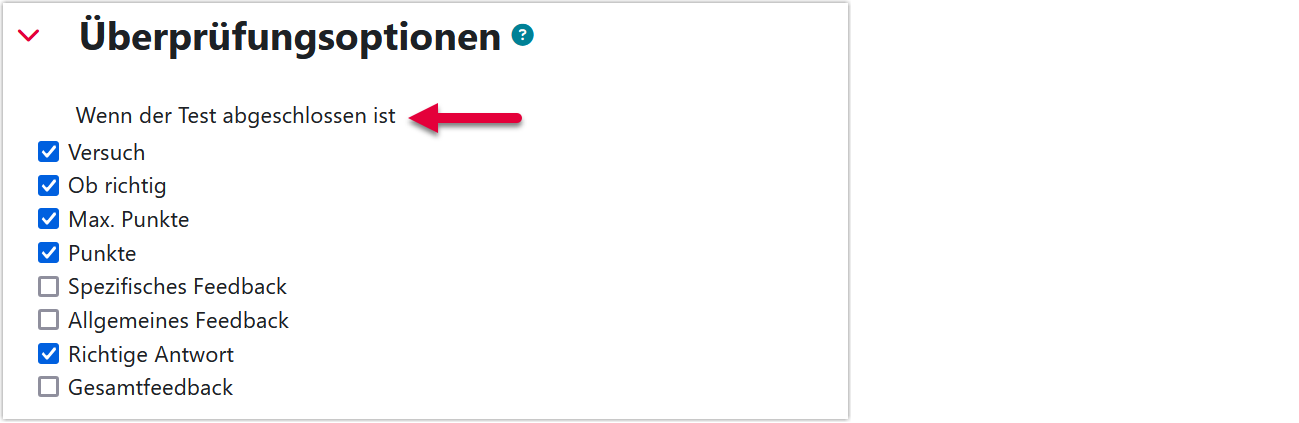
Für den Fall, dass Sie nicht möchten, dass die Studierenden sehen können, welches die richtige Antwort gewesen wäre, entfernen Sie den entsprechenden Haken. Sollten Sie Funktionen aktivieren, bei denen Sie nichts hinterlegt haben, z. B. spezifisches Feedback, wird dieses Feld nicht angezeigt.
Nutzen Sie Chromebooks für die Klausureinsicht, müssen Sie nichts weiter machen. Möchten Sie die Klausureinsicht über andere Endgeräte abwickeln, müssen Sie im Prüfungskurs die Voraussetzung IP-Schranke rausnehmen.
Nach der Klausureinsicht können Sie die Überprüfungsoptionen wieder entfernen.
Erstellt von:
Zentrum Digitale Lehre
http://th-luebeck.de/zdl